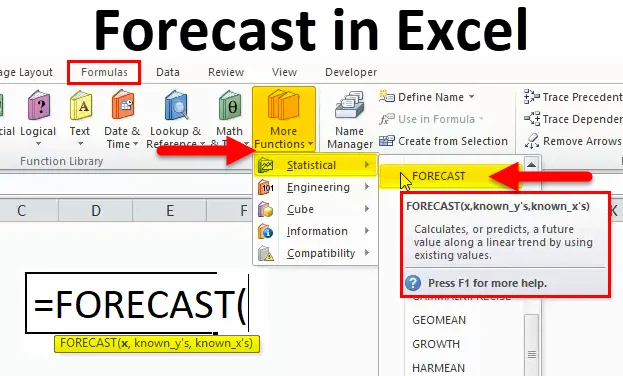
Voorspellingsfunctie in Excel (inhoudsopgave)
- Voorspelling in Excel
- Voorspellingsformule in Excel
- Hoe de voorspellingsfunctie in Excel te gebruiken?
Voorspelling in Excel
De FORECAST-functie is ingebouwd in excel die valt onder de statistische functie die wordt gebruikt om een voorspelling van toekomstige waarde te retourneren op basis van bestaande gegeven waarden. In Financiële boekhouding is deze FORECAST-functie nuttig om prognoserapporten te berekenen. Als we bijvoorbeeld de verkoop van de waarden van de afgelopen twee maanden kennen, kunnen we gemakkelijk de verkoop van de volgende maand voorspellen met behulp van deze functie FORECAST Syntaxis voor de functie FORECAST wordt hieronder gegeven
FORECAST-formule in Excel
Hieronder staat de FORECAST-formule in Excel:
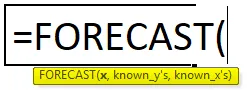
Argumenten van FORECAST-functie in Excel:
- X-: Dit is een numerieke waarde waarbij we een nieuwe y-waarde moeten voorspellen
- Known_ Y-: deze bekende y_values is een afhankelijke array of gegevensbereik.
- Known_ X-: deze bekende x_values is een onafhankelijk array of gegevensbereik.
Kenmerken van forecasting:
- Deze functie heeft normaal gesproken betrekking op toekomstige gebeurtenissen
- Het wordt gebruikt als statistisch hulpmiddel en technieken
- Het wordt voornamelijk gebruikt voor het voorspellen van toekomstige verkoopgegevens
- Het analyseert de huidige en vroegere gegevens.
Voorspelling:
Forecasting-functie wordt voornamelijk gebruikt in FMCG, financieel, boekhouding en risicobeheer, waar we het toekomstige verkoopcijfer kunnen voorspellen. Stel dat FMCG-bedrijf een enorme omzet heeft om de verkoop van de volgende maand of volgend jaar te achterhalen, deze FORECAST-functie is erg handig om te voorspellen het exacte resultaat dat nuttig zal zijn voor het management bij het analyseren van inkomsten en andere promotierapporten.
Voorspellingsfunctie zal onder de categorie van een statistische functie vallen, hier gaan we stap voor stap zien hoe het te gebruiken.
- Ga naar het formulemenu en klik op functie invoegen. Er wordt een dialoogvenster weergegeven. Kies de categorie statistisch. Nadat u de statistiek hebt gekozen, vindt u een lijst met een functie. Kies voorspellingsfunctie
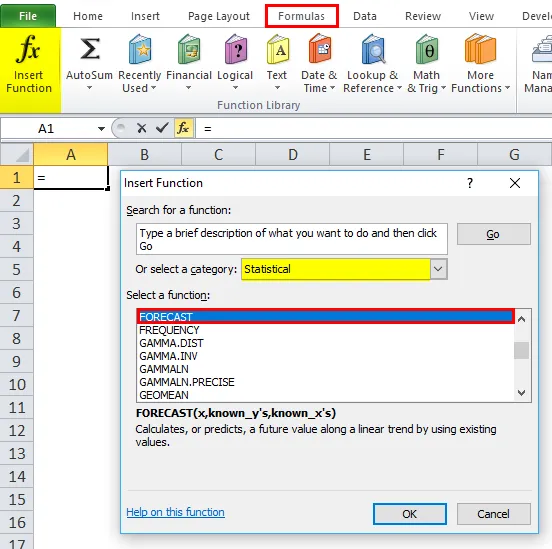
In de geavanceerde versie kunnen we de snelkoppeling gebruiken waarin het formulemenu de meer functie kan zien
Ga naar formules–> Kies Meer functie–> Statistisch–> Voorspelling
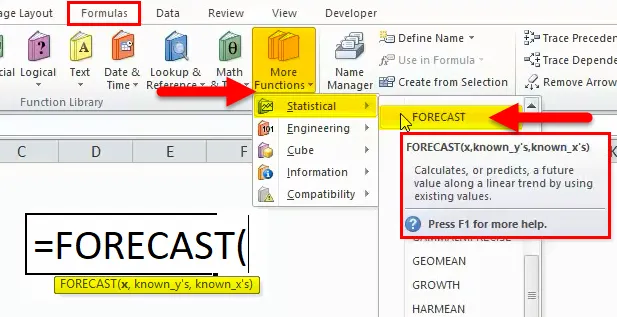
Hoe de FORECAST-functie in Excel te gebruiken?
FORECAST Functie is zeer eenvoudig te gebruiken. Laten we nu eens kijken hoe we de FORECAST-functie in Excel kunnen gebruiken met behulp van enkele voorbeelden.
U kunt deze voorspellingsfunctie Excel-sjabloon hier downloaden - voorspellingsfunctie Excel-sjabloonVOORSPELLING in Excel - Voorbeeld # 1
In dit voorbeeld gaan we de functie FORECAST gebruiken die de verkoopgegevens voor de volgende maand zal voorspellen. Stel dat het populaire FMCG-bedrijf maandelijks verkoopgegevens heeft en het management de verkoopprognoses moet achterhalen om de volgende toekomstige maandverkopen te krijgen. In dit scenario zal de prognosefunctie zeer nuttig zijn bij het wijzen op toekomstige verkopen
Hier in het onderstaande voorbeeld kunnen we zien dat verkoopsgewijze jaargegevens die geweldige inkomsten hebben opgeleverd, nu zullen we de voorspellingsfunctie gebruiken om te voorspellen hoe de verkoop er zal zijn voor het jaar 2009.
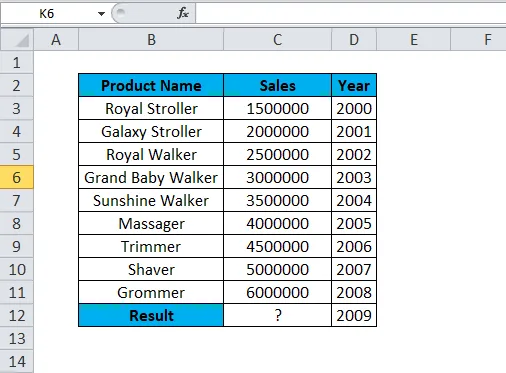
In de bovenstaande verkoopgegevens kunnen we het productverkoopitem zien dat jaaromzet heeft verdiend. Om de gegevens voor het volgende jaar te voorspellen, gebruiken we de FORECAST-functie.
Voor het jaar 2008 heeft Productnaam "Grommer" een verkoopwaarde van 6000000 verdiend. Om het volgende jaar, dwz de verkoopwaarde van 2009, te voorspellen, kunnen we de FORECAST in excel gebruiken, die wordt weergegeven met de onderstaande verkoopgegevens.
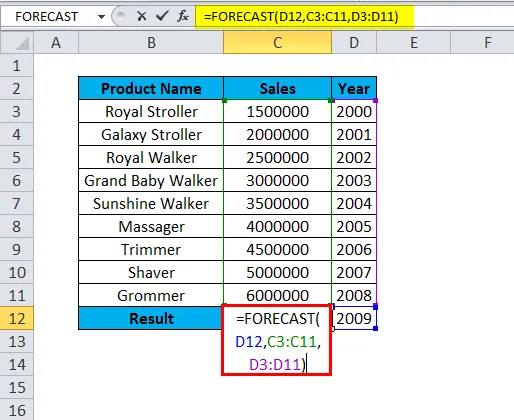
Dus we moeten de FORECAST gebruiken in Excel om de verkoopwaarde voor het volgende jaar waar af te leiden
D12 is x-numerieke waarde.
C3: C11 –Know_Y Waarde.
D3: D11- Known_X Waarde.
Resultaat:
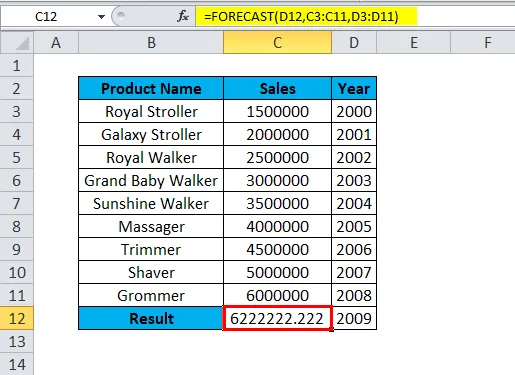
De omzet voor Groomer Product voor het jaar 2009 is 6222222. We kunnen dus gemakkelijk de omzet voor een bepaald product voorspellen.
Laat de bovenstaande verkoopgegevens in een dynamische grafiekindeling zien, zodat deze gemakkelijk te begrijpen zijn
Volg de onderstaande stappen om de bovenstaande verkoopgegevens grafisch weer te geven:
- Selecteer cel uit C3: D12.
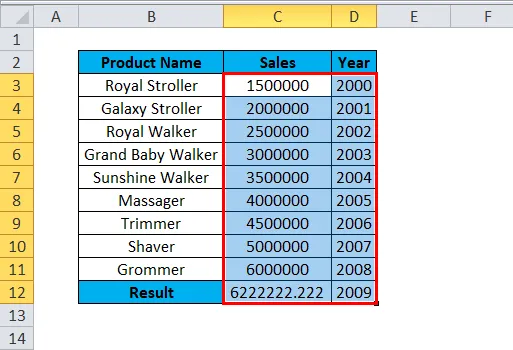
- Selecteer Tabblad invoegen en selecteer vervolgens Lijndiagramoptie. In-line grafiek optie selecteer eerste optie.
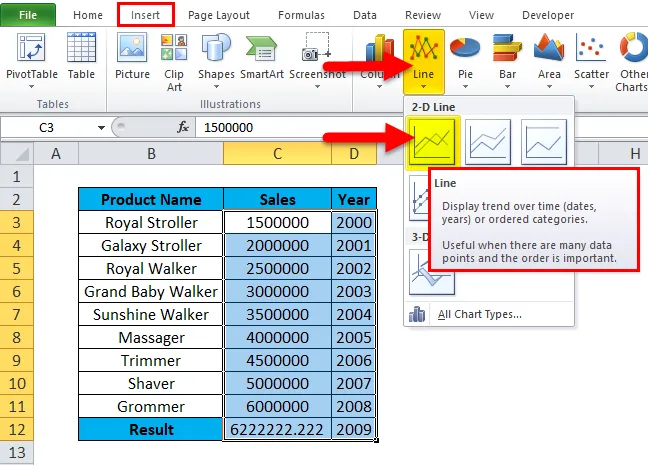
- De grafiek is weergegeven en de voorspelde waarde voor het jaar 2009 is weergegeven in de onderstaande grafiekindeling.
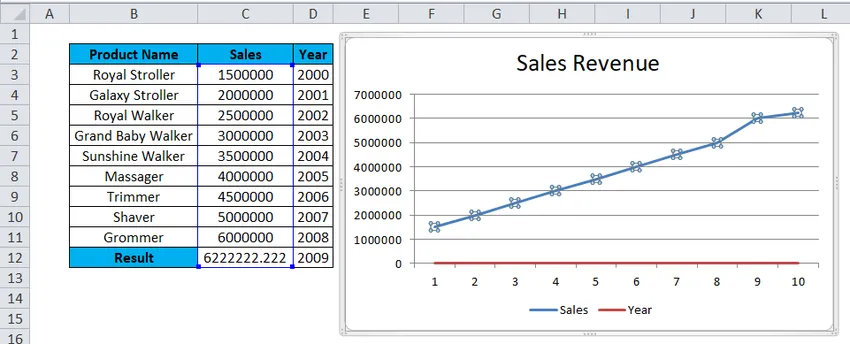
Resultaat:
De onderstaande verkoopgegevens van het lijndiagram laten duidelijk zien dat we voor het jaar 2009 meer inkomsten hebben waar de blauwe lijn omhoog gaat en het de exacte voorspelling van 6222222 aangeeft.
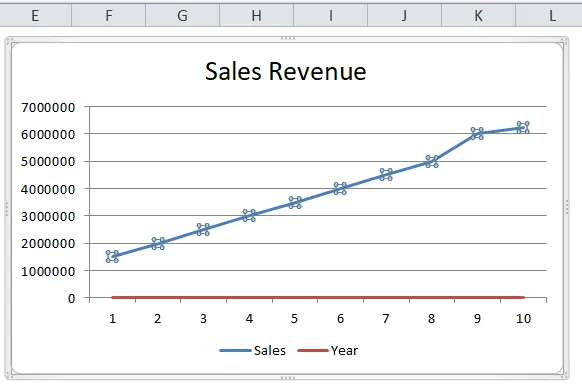
VOORSPELLING in Excel - Voorbeeld # 2
In het onderstaande voorbeeld gaan we nu de verkoop op maandbasis bekijken door de voorspelling in Excel te gebruiken, waar we de verkoop op jaarbasis in het vorige voorbeeld hebben gezien.
Beschouw de onderstaande verkopen die maandgewijze verkoopgegevens hebben, nu moeten we de maandelijkse verkoop per maand voorspellen met behulp van de voorspellingsfunctie.
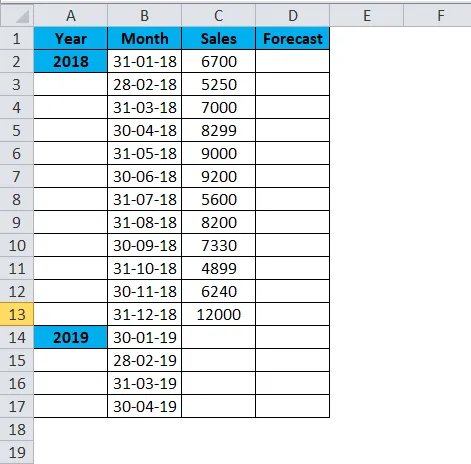
Hier hebben we een aantal verkoopwaarden gewijzigd om het nauwkeurige voorspellingsresultaat te krijgen, zoals hieronder weergegeven.
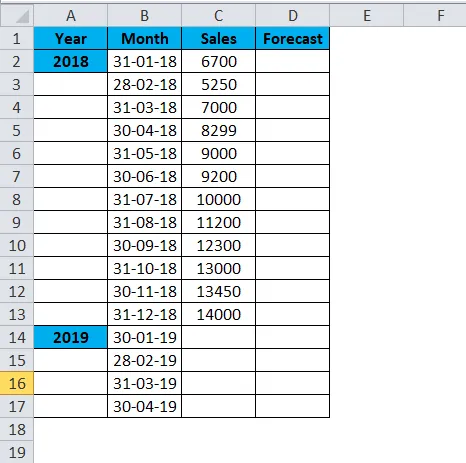
- Voorspellingsfunctie invoegen
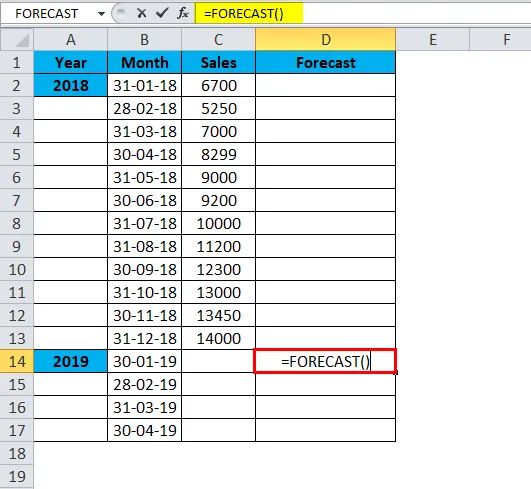
- Selecteer x-waarde als B14
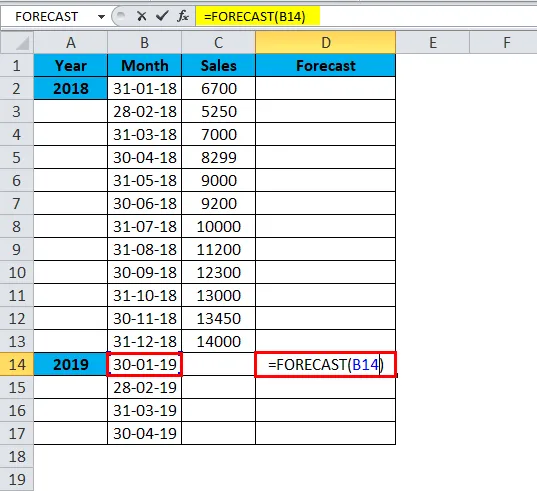
- Selecteer bekende y's uit C2: C13
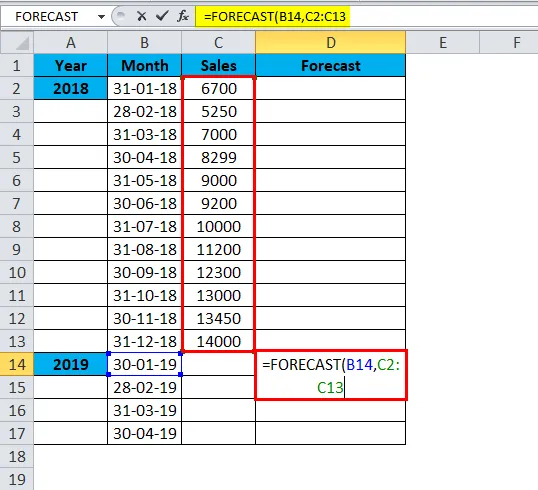
- Selecteer bekende x's uit B2: B13
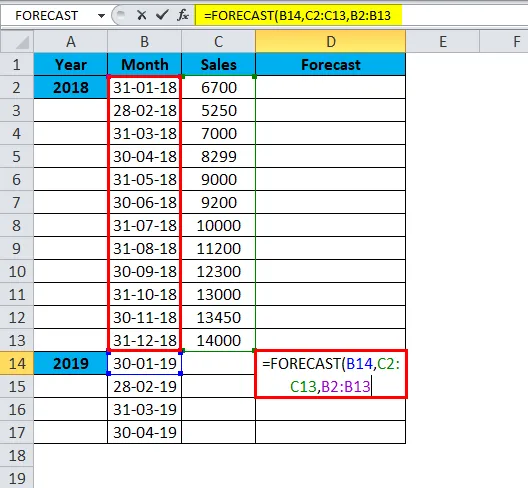
= VOORSPELLEN (B14, C2: C13, B2: B13)
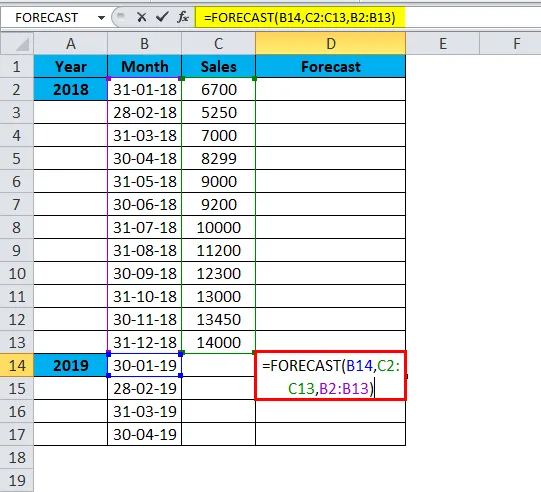
Het resultaat is:
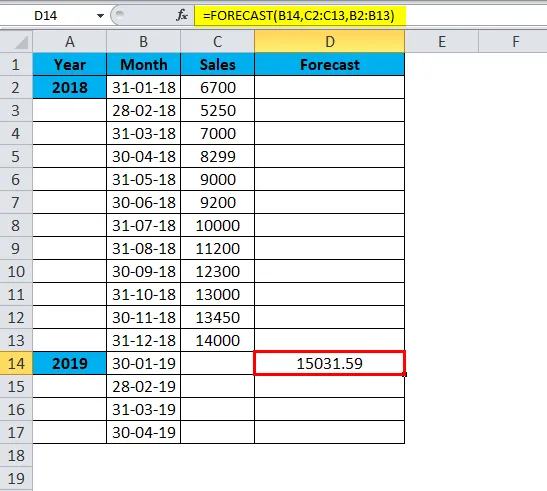
Evenzo vinden we andere waarden
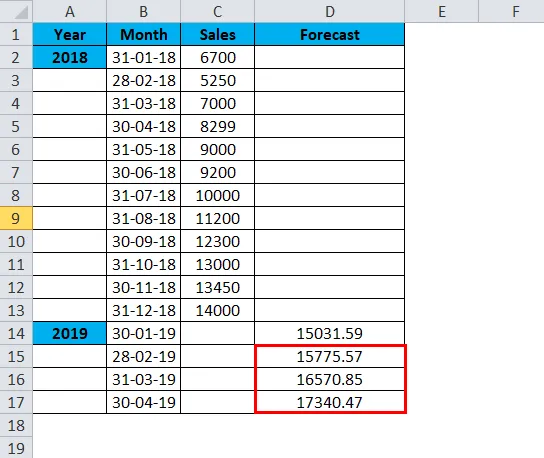
Nu kunnen we zien dat de voorspelling in excel enkele verkoopwaarden voor het jaar 2019 heeft voorspeld, wat aantoont dat de omzet zal worden verhoogd voor de overeenkomstige maand
De bovenstaande verkoop- en prognosegegevens kunnen worden weergegeven in een dynamisch lijndiagram-formaat, zodat deze gemakkelijk voor het management kunnen worden bereikt.
Volg de onderstaande stappen om het lijndiagram in te voegen.
- Selecteer de kolom maand en verkoopgegevens
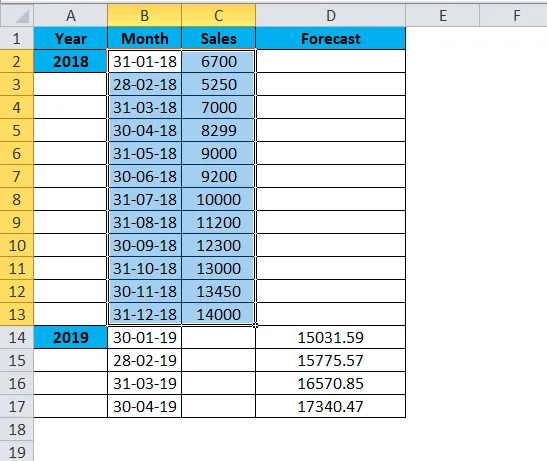
- Ga naar menu invoegen. Kies het type lijndiagram
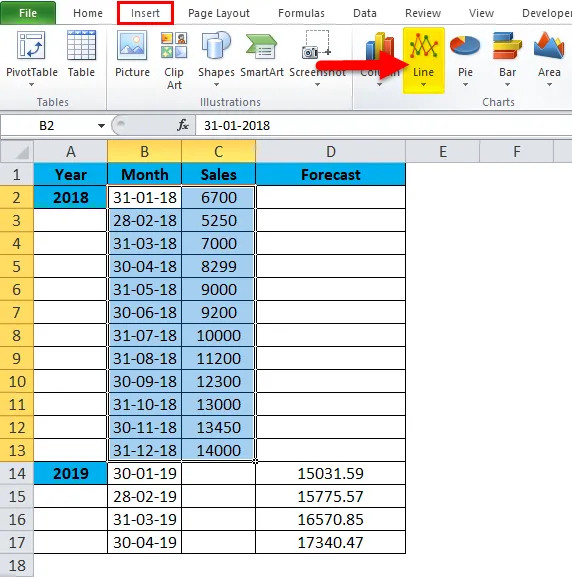
- Selecteer 3D-lijngrafiek grafiekindeling
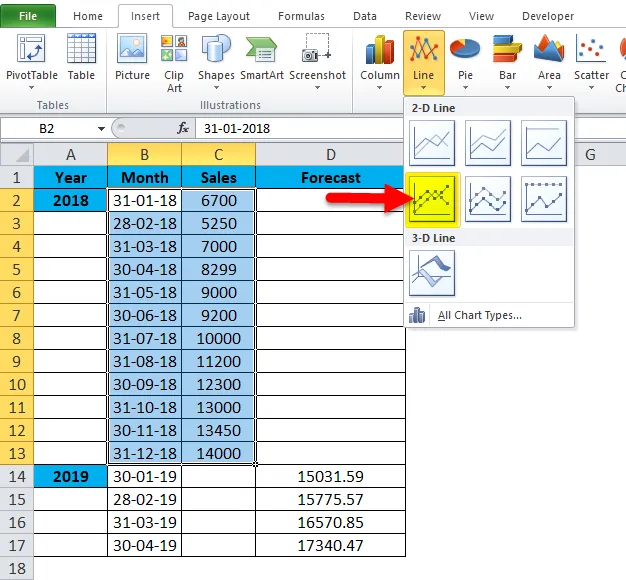
Selecteer nu de maand- en verkoopgegevenskolom voor grafiekselectie, daarna moeten we het type lijndiagram kiezen en vervolgens wordt het lijngrafiek weergegeven zoals hieronder weergegeven
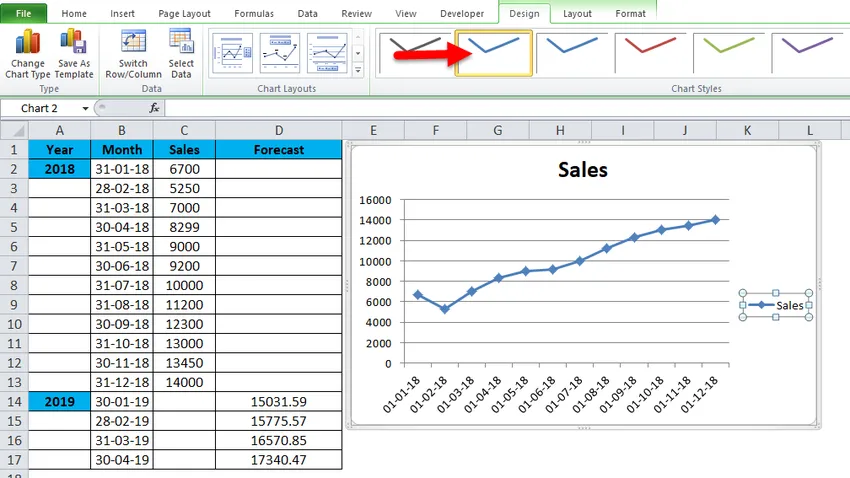
Om de prognosegrafiek weer te geven, selecteert u de prognosekolom samen met de maand en verkoopgegevens. U krijgt dus de onderstaande prognosetabel zoals hieronder weergegeven.
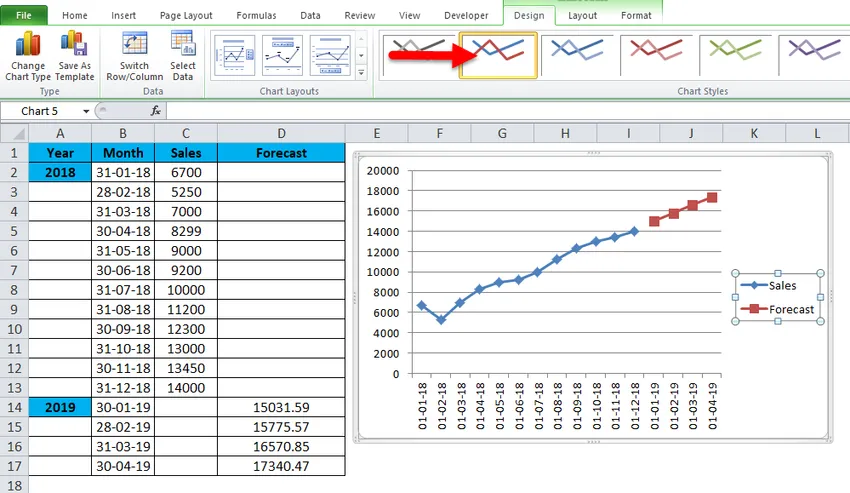
In de bovenstaande grafiek zien we het verschil waarbij de blauwe lijn de omzet van het voorgaande jaar weergeeft en de oranje lijn de toekomstige verkoop van de prognoses toont die aangeven dat de groei voor de komende drie maanden zal worden verhoogd in vergelijking met het voorgaande jaar 2018
Voordelen van het gebruik van FORECAST in Excel
- Handig bij het voorspellen van maand- en jaarwijze verkopen
- Algemeen gebruikt in alle FMCG-, financiële en investeringsbedrijven om de groei van toekomstige verkopen te bepalen.
Aanbevolen artikelen
Dit is een gids geweest voor de Excel-voorspellingsfunctie. Hier bespreken we de voorspellingsformule en het gebruik van de voorspellingsfunctie samen met praktische voorbeelden en een downloadbare Excel-sjabloon. U kunt ook onze andere voorgestelde artikelen doornemen -
- Excel COMBIN-functie
- INT Excel-functie
- SUBTOTAAL in Excel
- LN Excel-functie